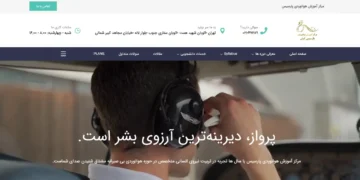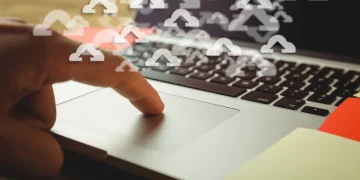هنگامی که از ویندوز 11 استفاده می کنید و می خواهید بررسی کنید چقدر باتری روی دستگاه شما باقی مانده است، چگونه این کار را انجام می دهید؟ برای دریافت سریعترین روش ممکن در حال حاضر، باید روی نماد باتری کوچک در نوار وظیفه حرکت کنید، که کمی غیرمعمول است. خب، به نظر می رسد که مایکروسافت در نهایت به دنبال اضافه کردن درصد باتری در کنار نماد نوار وظیفه خود در ویندوز 11 است.
نمایش درصد باتری در نوار وظیفه ویندوز 11
این خبر از PhantomOfEarth در X منتشر شده است. هنگامی که یک نسخه جدید از ویندوز وارد می شود، معمولاً شامل ویژگی های جدیدی است که هنوز روی آنها کار می شود و بنابراین به طور پیش فرض پنهان هستند. PhantomOfEarth کار فوق العاده ای در جستجوی نسخه های جدید ویندوز و یافتن این بخش های مخفی انجام می دهد تا بتوانیم ببینیم که مایکروسافت روی چه چیزی کار می کند.
در آخرین نسخه ویندوز 11، PhantomOfEarth موفق شده است ویژگی مورد انتظاری را پیدا کند که مدت ها پیش باید به این نسخه اضافه می شد.
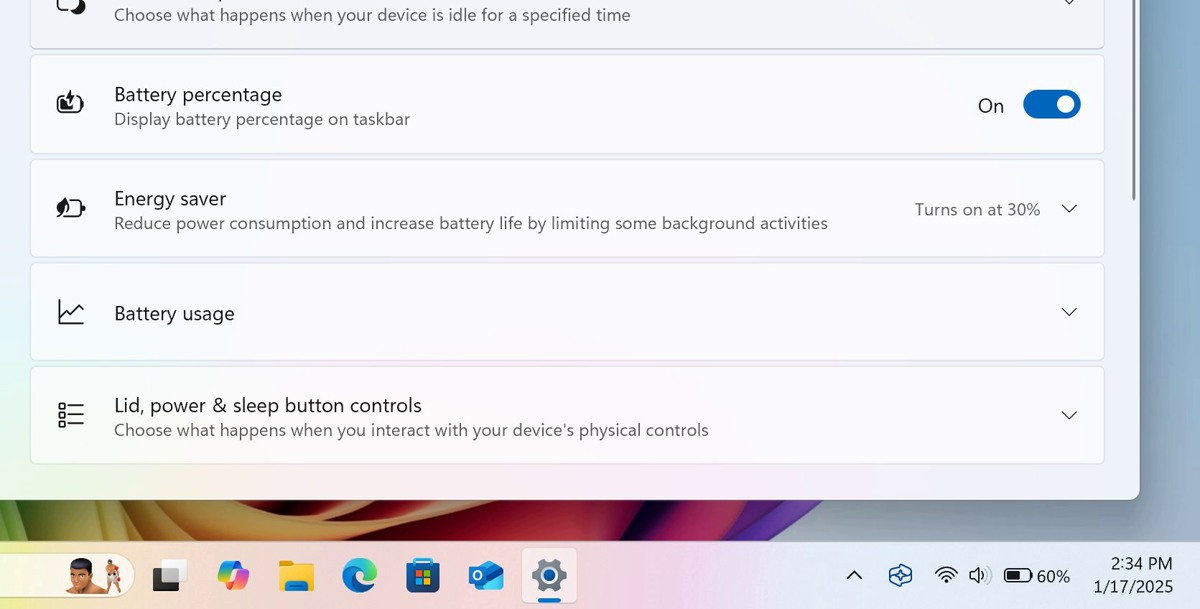
نمایش درصد باتری در نوار وظیفه ویندوز 11
اگر می خواهید خودتان آن را ببینید، یک بیلد Windows 11 Insider بسازید Vivetool وقتی هر دو را دانلود کردید، Vivetool را باز کنید، دستور Vivetool /enable /id:48822452 را اجرا کنید و سپس ویندوز را ریستارت کنید. اگر باز هم کار نکرد، همین کار را انجام دهید، اما به جای آن اعداد را با 48433719 جایگزین کنید. اگر ترجیح می دهید همه این کارها را انجام ندهید، می توانید صبر کنید تا مایکروسافت این ویژگی را در ساخت اینسایدر قابل مشاهده کند یا آن را در کانال پایدار خود منتشر کند.
PhantomOfEarth خاطرنشان می کند که انجام این مراحل همچنین ویژگی های پنهانی را که در نسخه های قبلی معرفی شده بودند فعال می کند. به عنوان مثال، نماد باتری در حالت صرفه جویی در مصرف انرژی نارنجی و در هنگام شارژ به رنگ سبز در می آید.
نظر شما در مورد نمایش درصد باتری در ویندوز 11 چیست؟
برای دوستان خود ارسال کنید
منبع: https://toranji.ir/2025/01/18/%D9%88%DB%8C%D9%86%D8%AF%D9%88%D8%B2-11-%D8%B3%D8%B1%D8%A7%D9%86%D8%AC%D8%A7%D9%85-%D8%AF%D8%B1%D8%B5%D8%AF-%D8%A8%D8%A7%D8%AA%D8%B1%DB%8C-%D8%B1%D8%A7-%D8%AF%D8%B1%DA%A9%D9%86%D8%A7%D8%B1-%D8%A2/
تحریریه ICTNN شبکه خبری